IDEA PHP Debug
环境
phpstudy
idea
php插件
idea编写php时,需要安装php插件才会自动补全
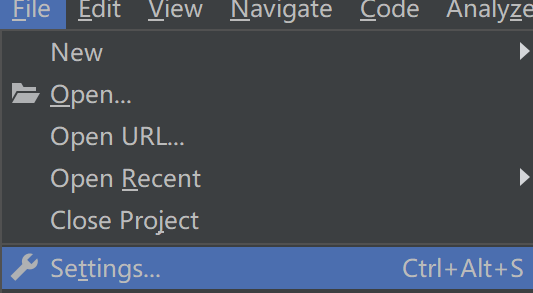
直接在插件商店搜php下载即可
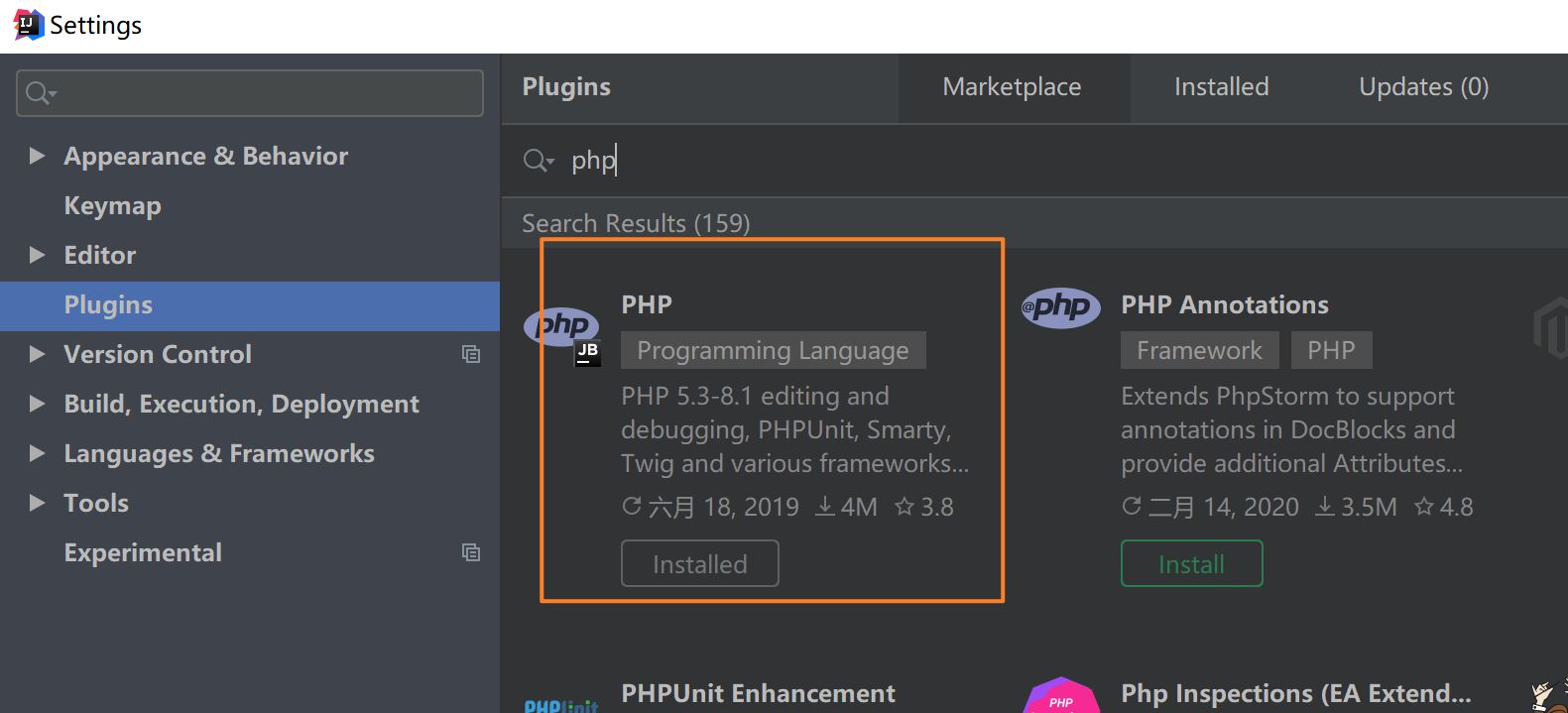
安装xdebug
先本地输出一个phpinfo()
然后使用Ctrl+S将phpinfo()的内容直接复制到xdebug的网站中解析
网址如下:
1 | https://xdebug.org/wizard |
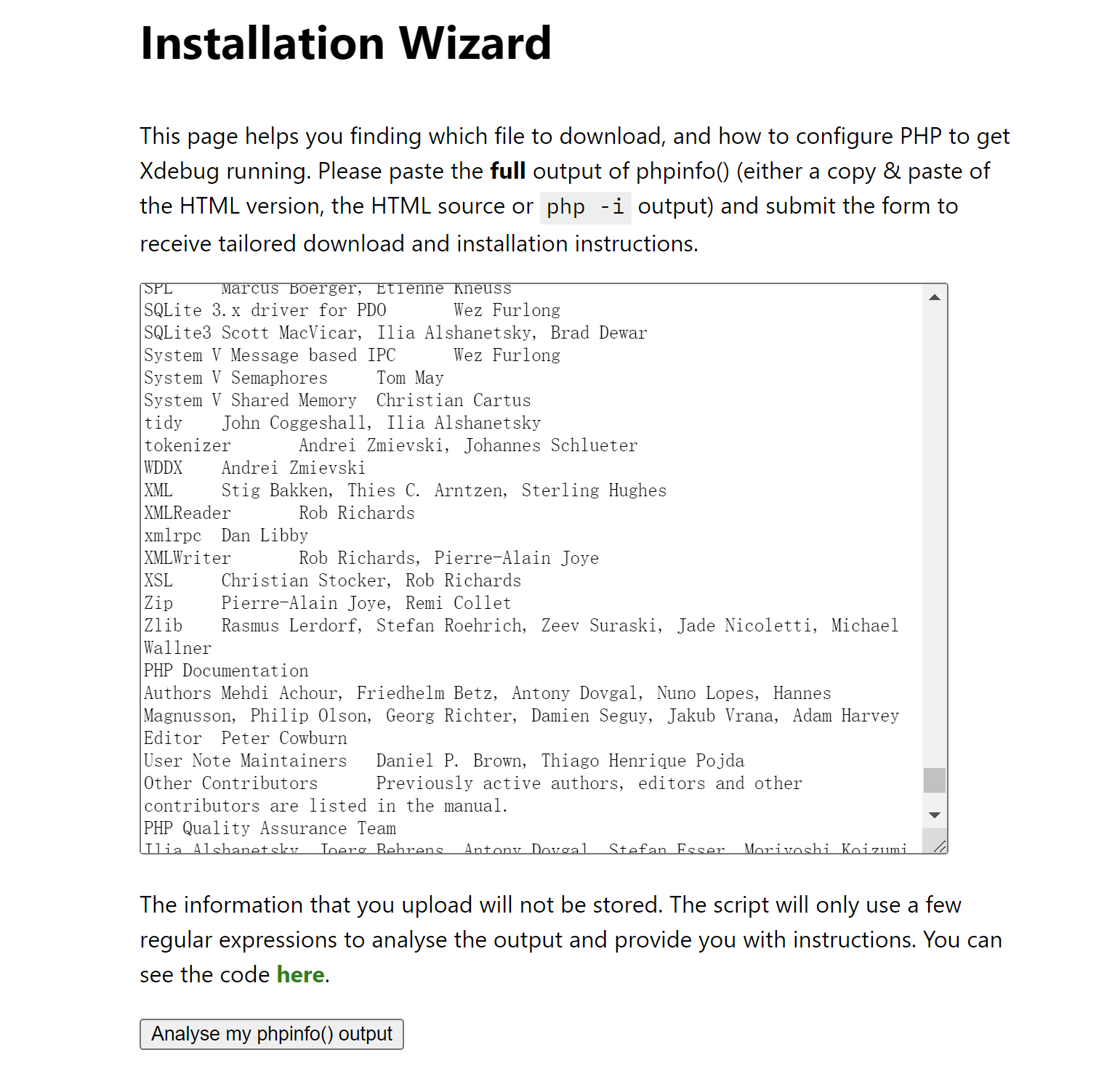
分析结束后按照提示去下载和安装
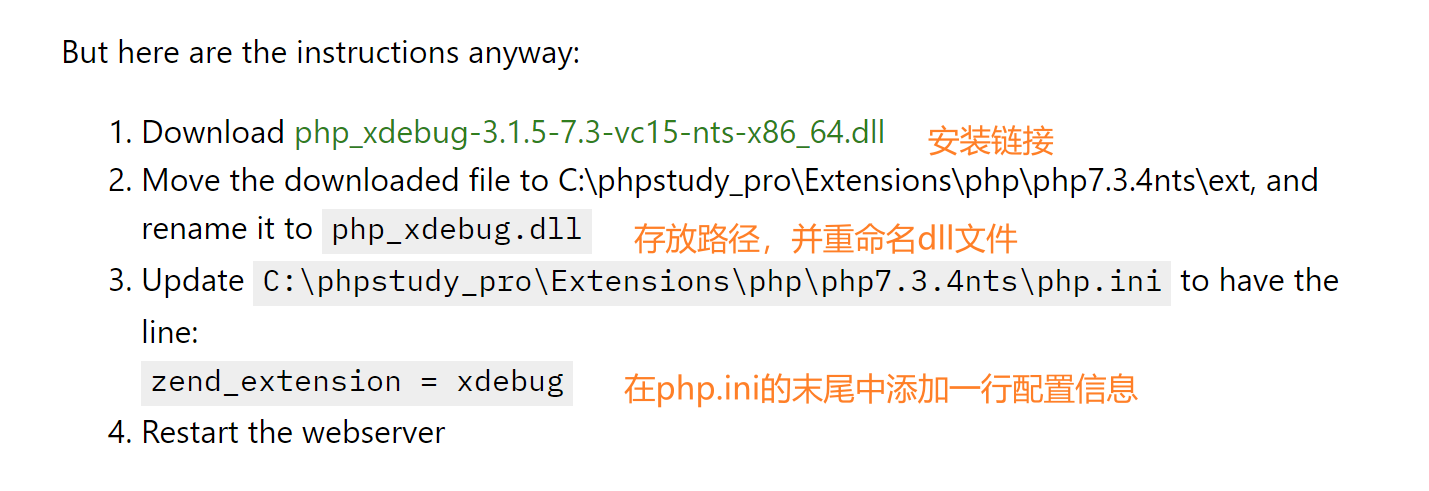
添加完毕后,还需要在php.ini添加一些内容,最后的内容如下
之后配置IDEA时需要使用到的是xdebug.idekey、xdebug.client_host和xdebug.client_port的值
1 | [xdebug] |
检测xdebug安装情况
重启服务后输出phpinfo()查看是否存在xdebug,或者是直接php.exe -m查看
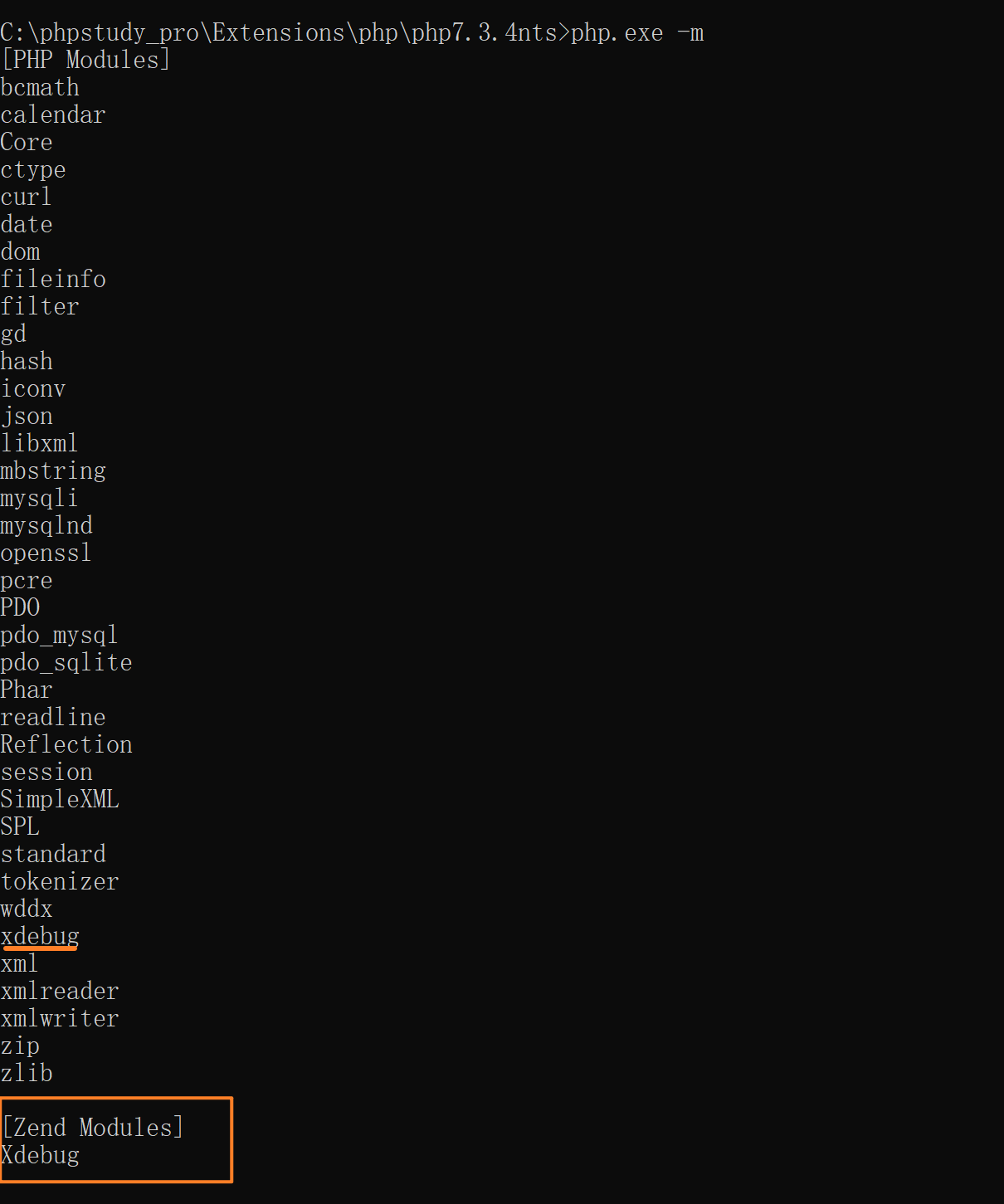
phpinfo中查看
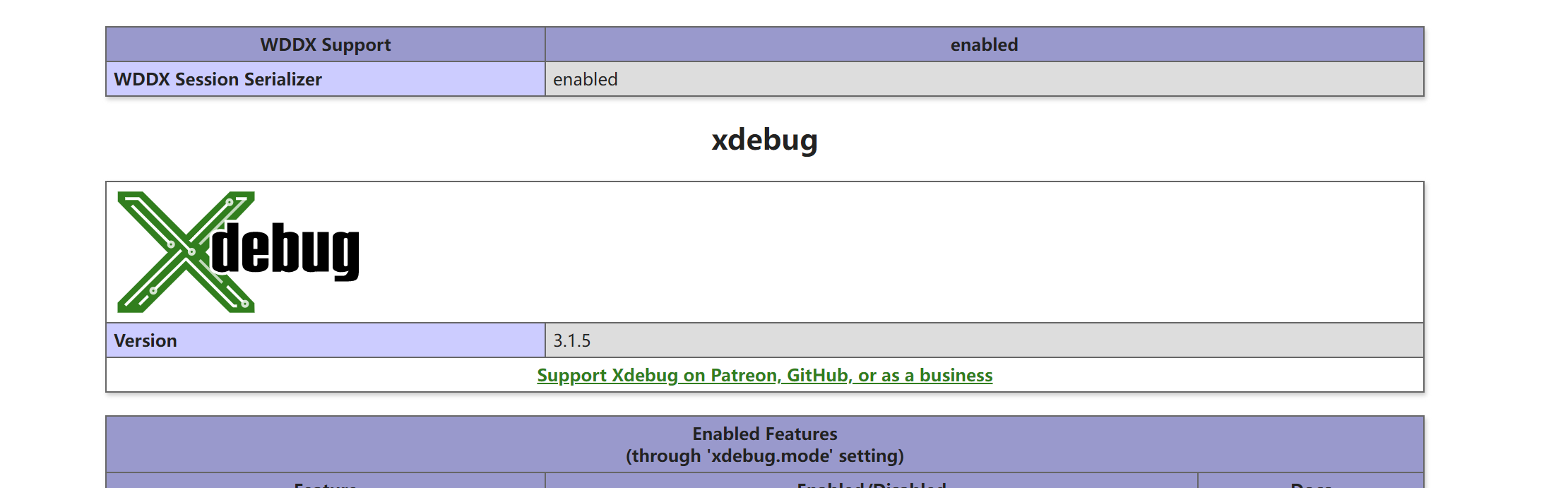
IDEA配置
打开File的Setting
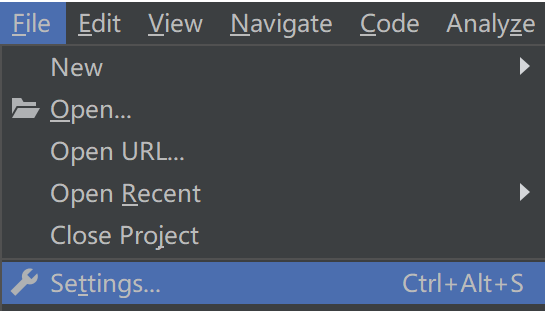
进入Languages & Frameworks的PHP
如果没有设置CLI Interpreter,需要设置一下php.exe的路径和刚刚下载的dll路径
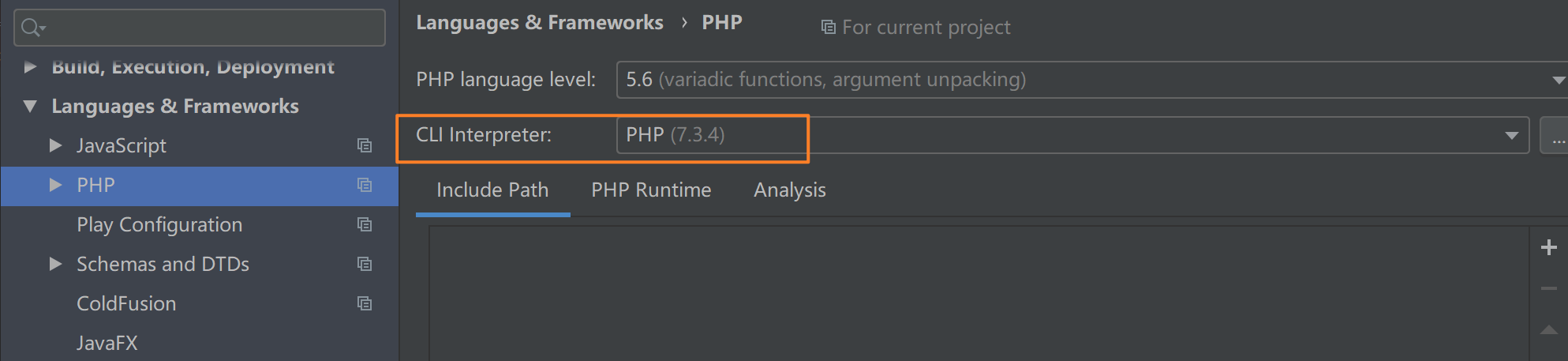
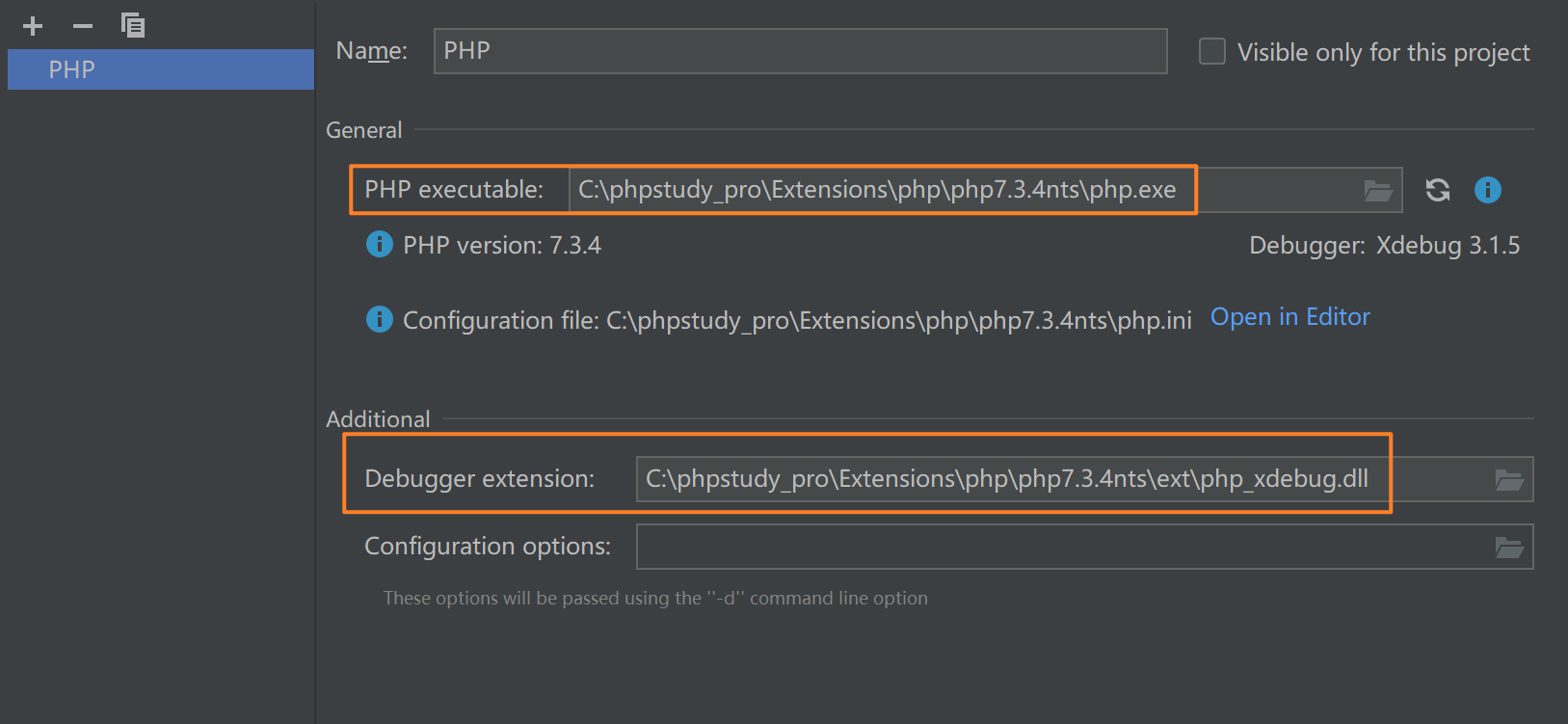
配置Debug端口
这边的端口需要和之前php.ini的xdebug.client_host值相同
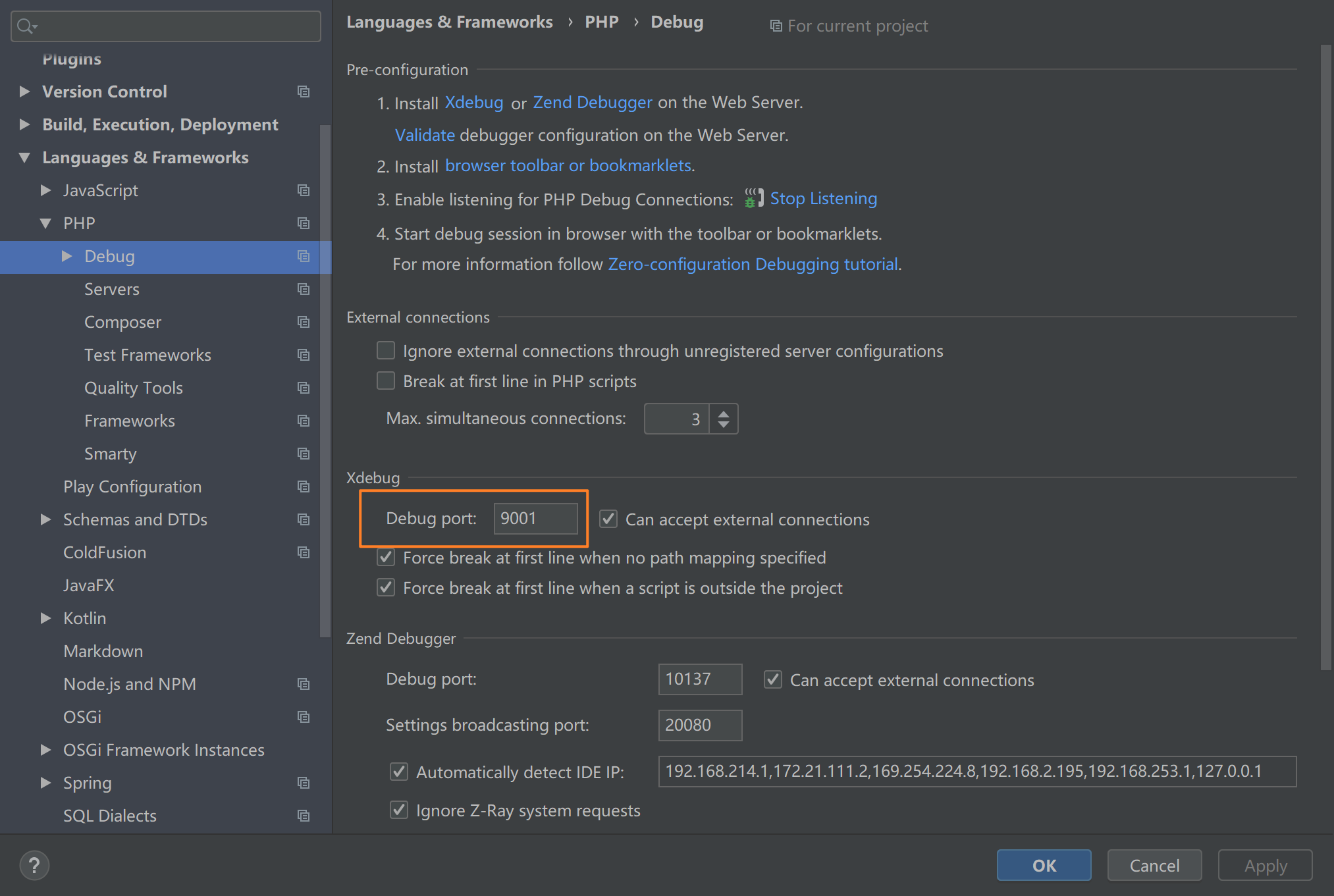
配置DBGp代理
| php.ini参数 | DBGp参数 |
|---|---|
| xdebug.idekey | IDE key |
| xdebug.client_host | Host |
| debug.client_port | Port |
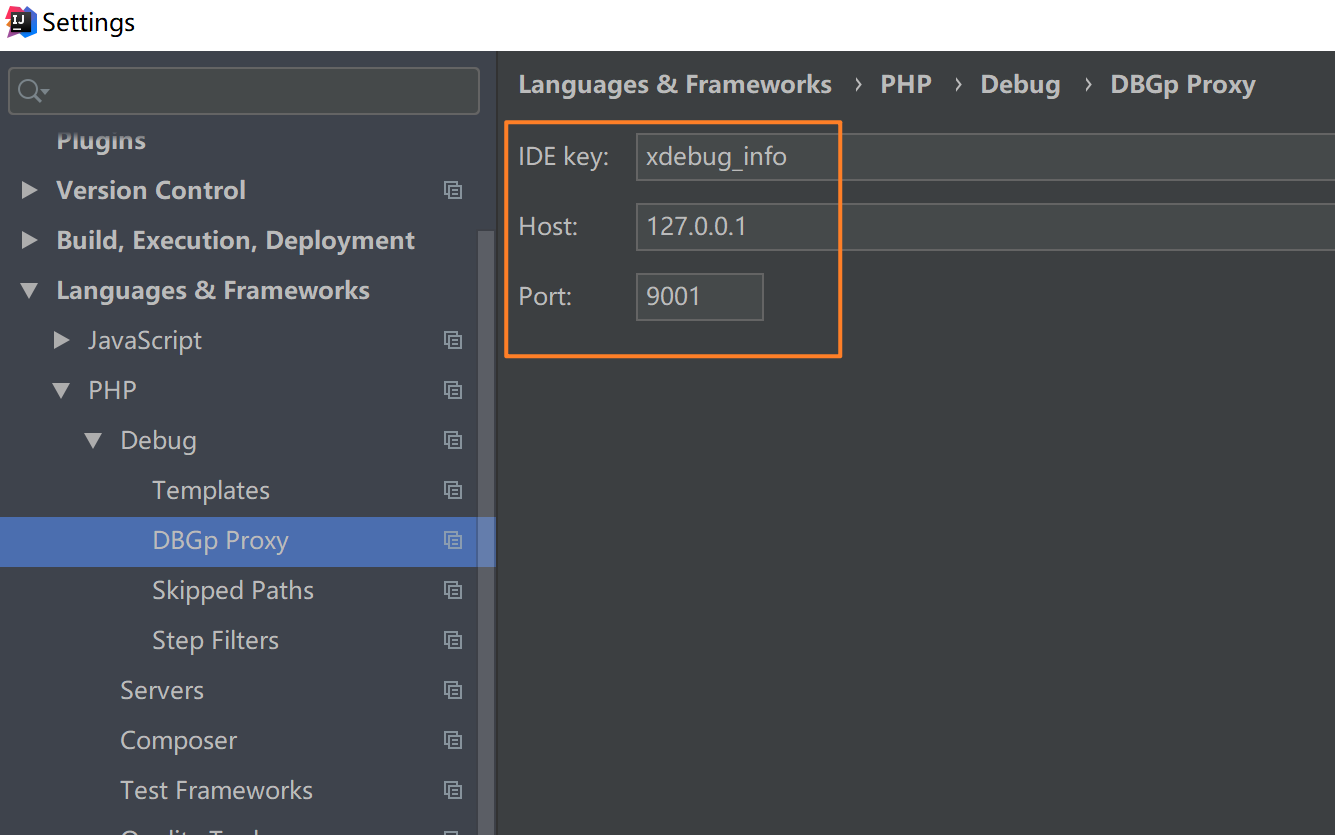
配置Servers
点击加号创建一个Server,Name值任意,Host值任意,Port任意
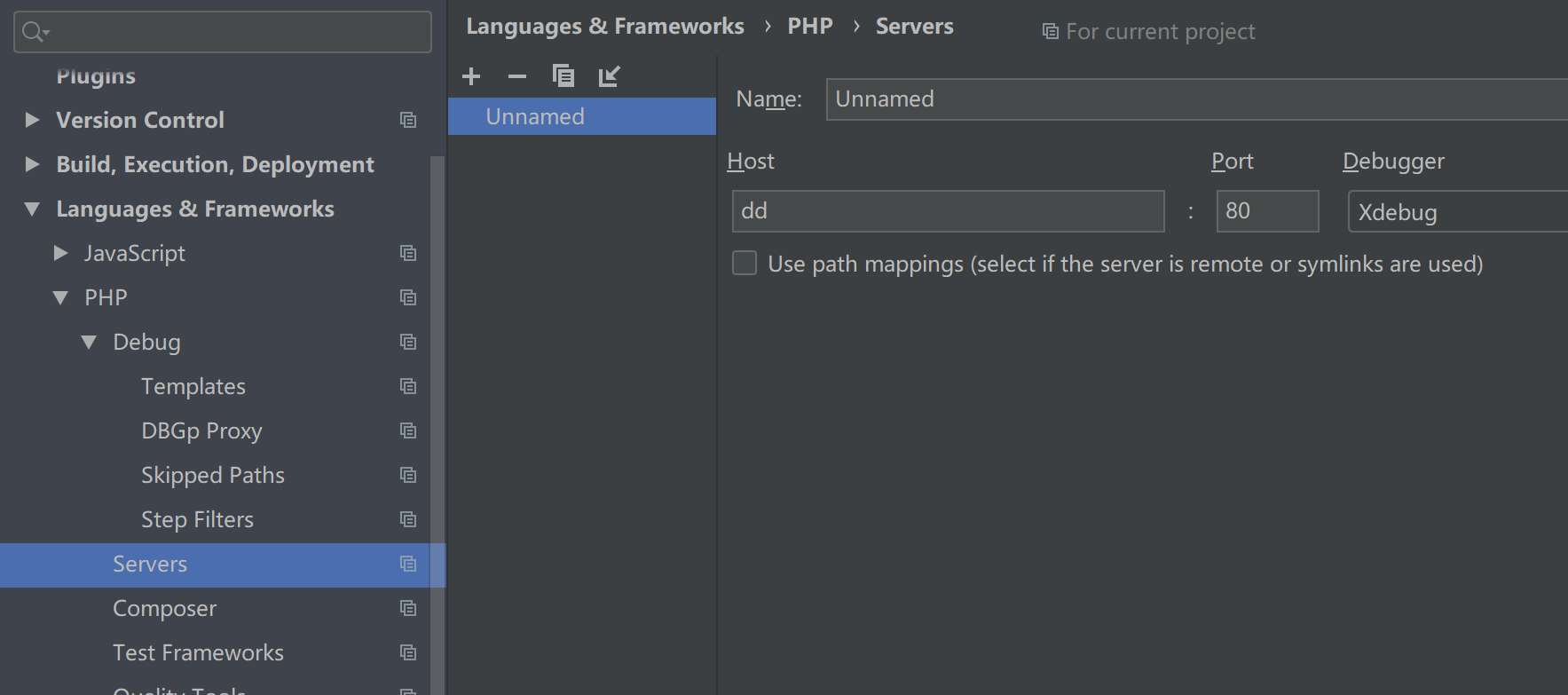
配置Configuration
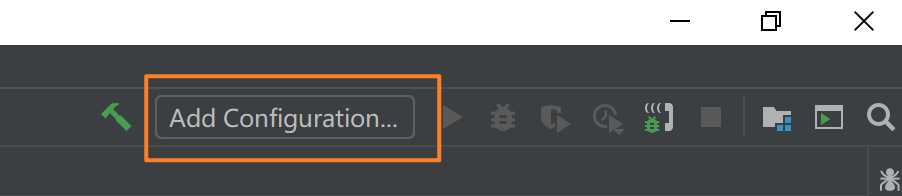
添加一个PHP Remote Debug
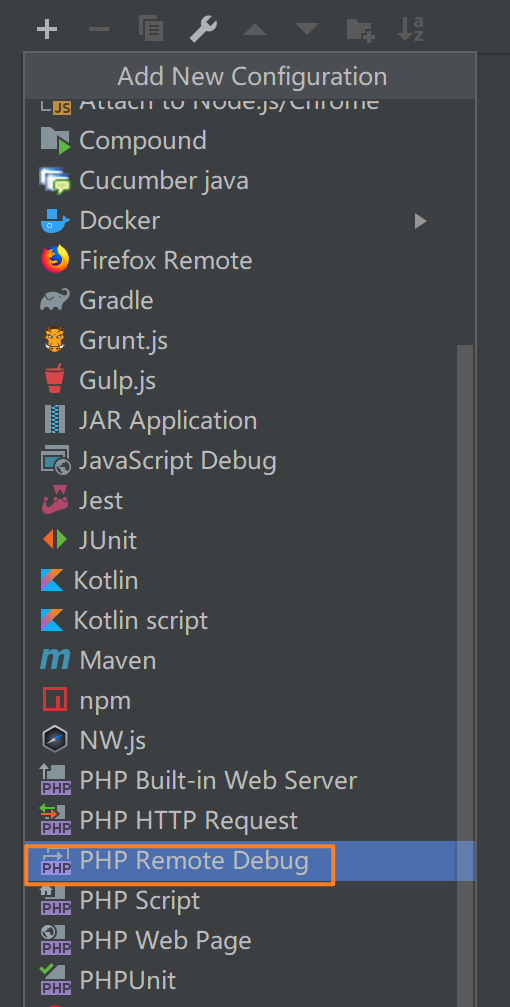
Name的值任意,Server的值选择上一步骤创建的Server名称
IDE key的值与php.ini的xdebug.idekey参数值相同
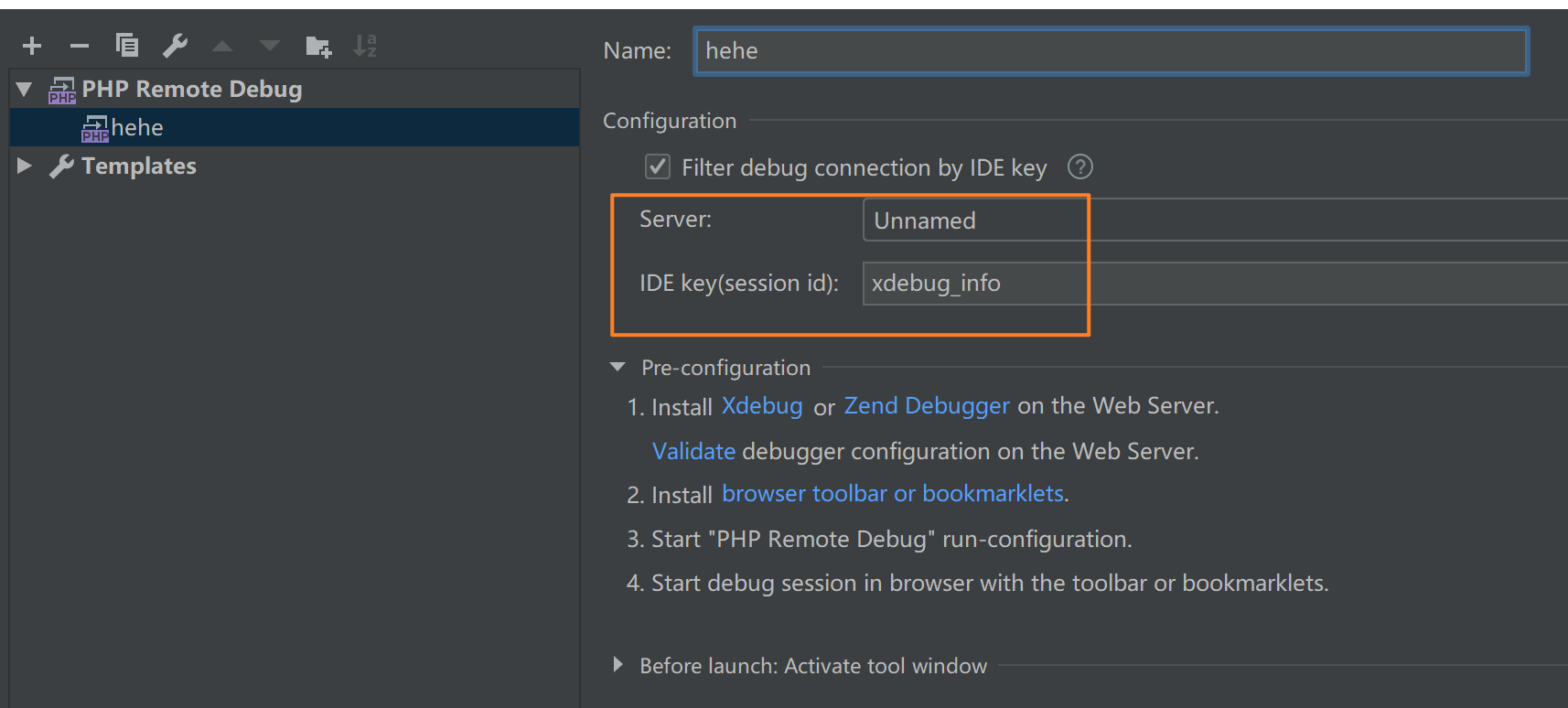
调试开关
在右上角有一个类似电话的按钮,此时是开启调试的状态

如果是有一个红色的禁止符号就是停止了调试

打断点
在需要查看的变量位置的左侧,点击一下就会出现红色圆圈,表示断点
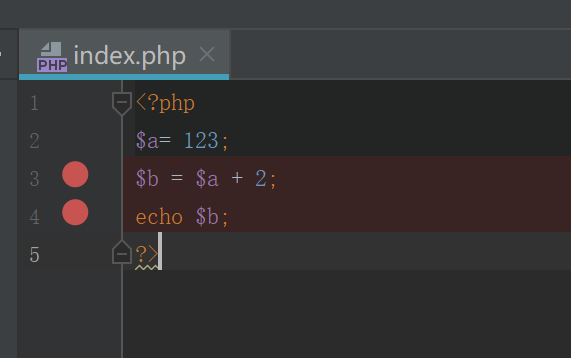
运行debug
点击右上角类似虫子的按钮,开始调试

访问php
在浏览器访问需要调试的php脚本
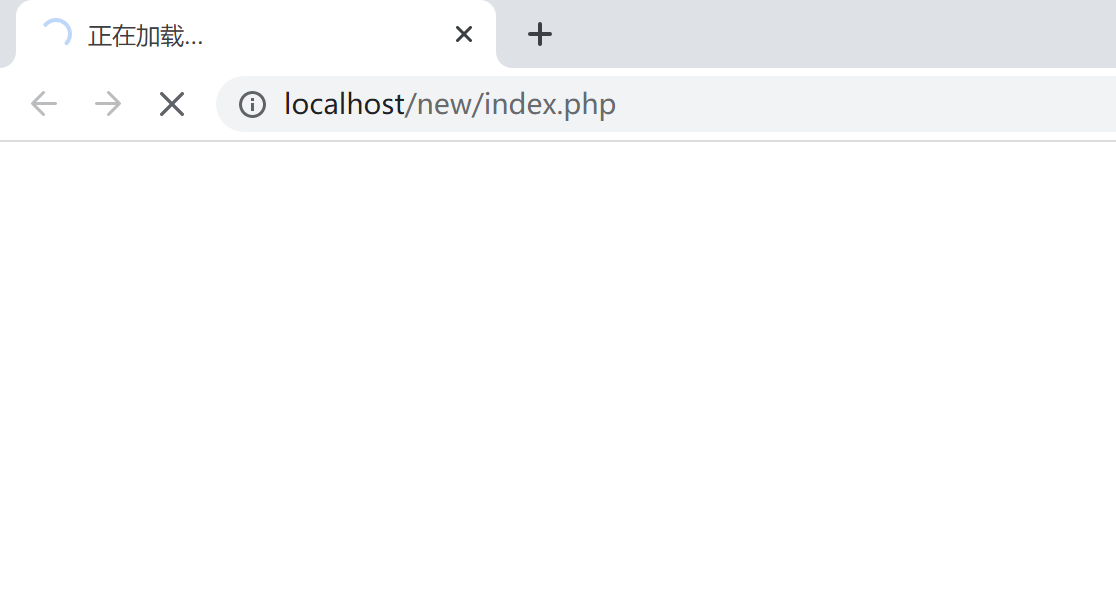
返回IDEA后就可以看见变量的情况了
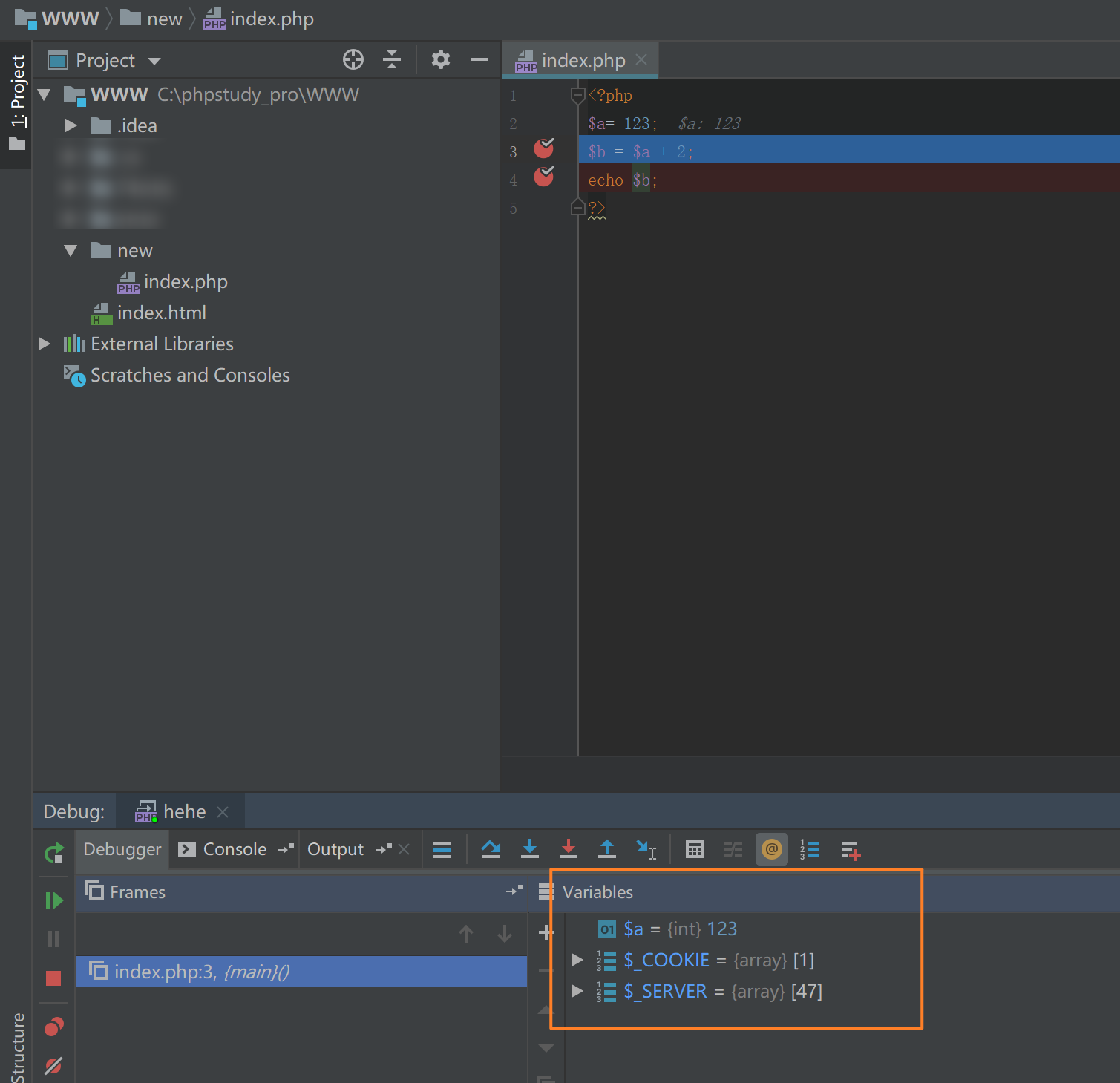
step into(F7)
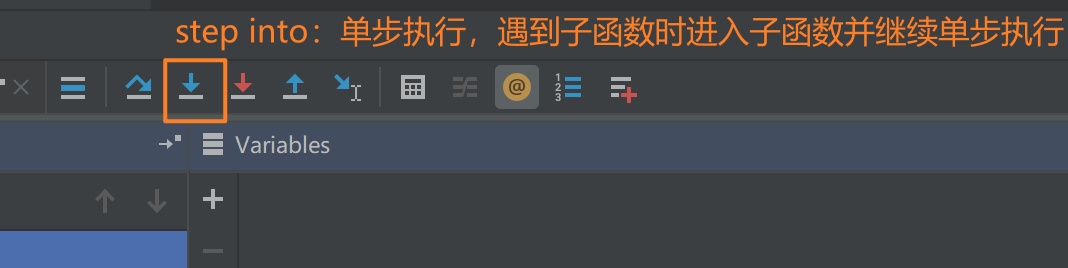
step over(F8)

step out

本博客所有文章除特别声明外,均采用 CC BY-NC-SA 4.0 许可协议。转载请注明来自 狐狸小镇!











